表格怎么设置下拉选项?
在excel表格中想要设置下拉选项,比较常用的有两种方法 。
·首先第一种,要选中需要设置下拉选项的单元格,然后点击菜单栏上的数据下面有一个有效有效性,点击,再点有效性,按设置,设置下面的有效性条件 , 选择允许 , 点击一下 。在里面选择序列 , 按来源的位置输入需要填写的内容 。这边以性别来举例 , 性别有两种,性别要注意,内容与内容之间需要用英文状态下的逗号进行分格,然后点确定 。

文章插图
来看一下性别下面就已经出现了下拉选项,直接点下拉选项里面进行选择,第二个同样的就已经设置好了,以岗位进行举例 。
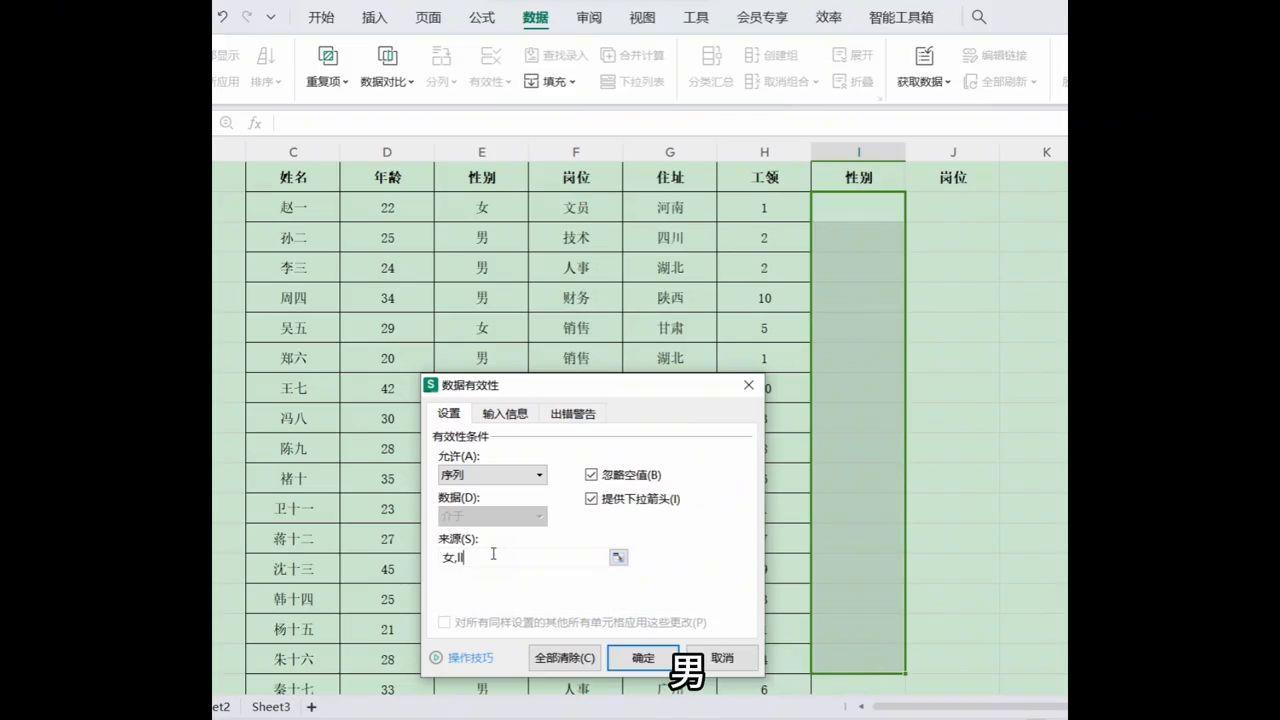
文章插图
·第二种方法,同样需要选中要设置的单元格,点数据下面的下拉列表,点一下,这里有一个手动添加选项,从单元格下拉选项选手动添加选项,可以看一下自己需要填写哪些岗位 , 这里有一个个加号的符号点就是增加 。
比如说文员,想加第二个,有很多岗位继续点加号技术 , 同样人士就只举几个例,如果还有更多的一次点加号把它天天玩就行了 。第二个按钮是删除 , 比如不为人事写错了直接把它删除 。
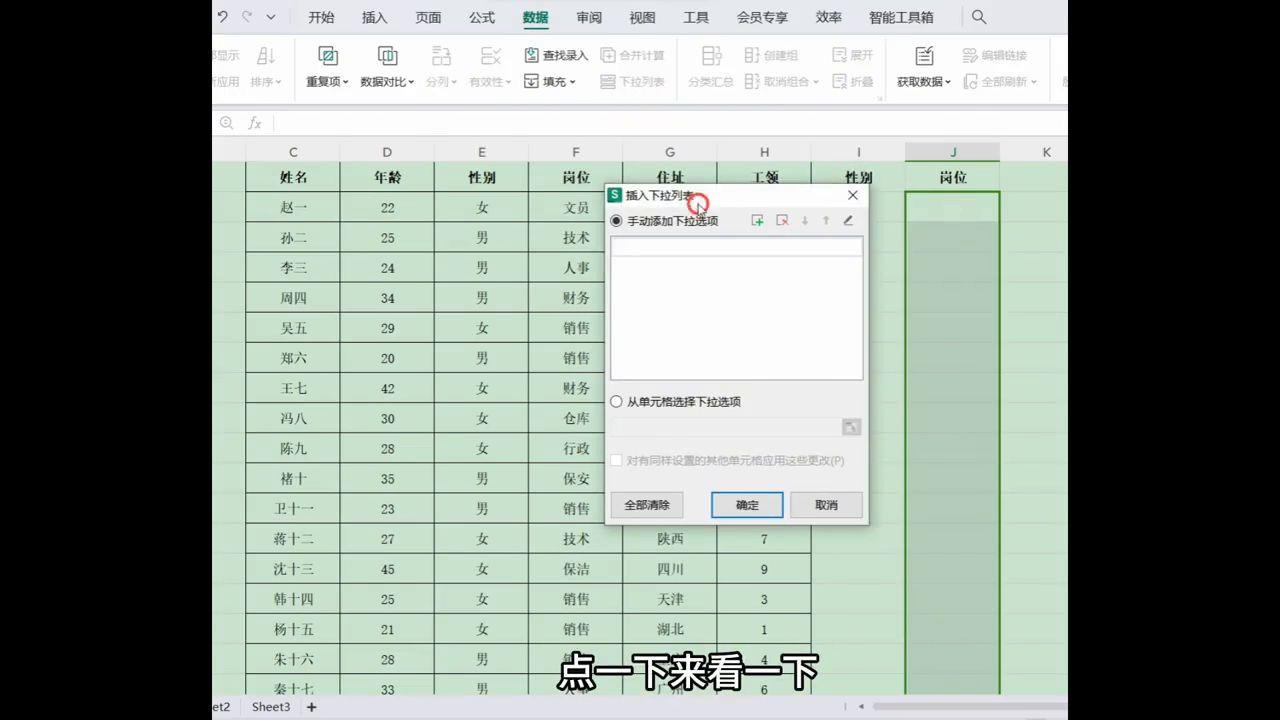
文章插图
·同样第四个箭头 , 向上的箭头是他的位置,看一下对不对,或者技术想修改都可以,最后一个修改,添加完之后点确定 。
同样来看一下是不是依次选择需要填写的岗位,这种方法是给单元格添加选项是比较方便的,避免了工作的重复性,增加了工作效率,已经把具体的步骤给写出来了,大家可以仔细看一下 。
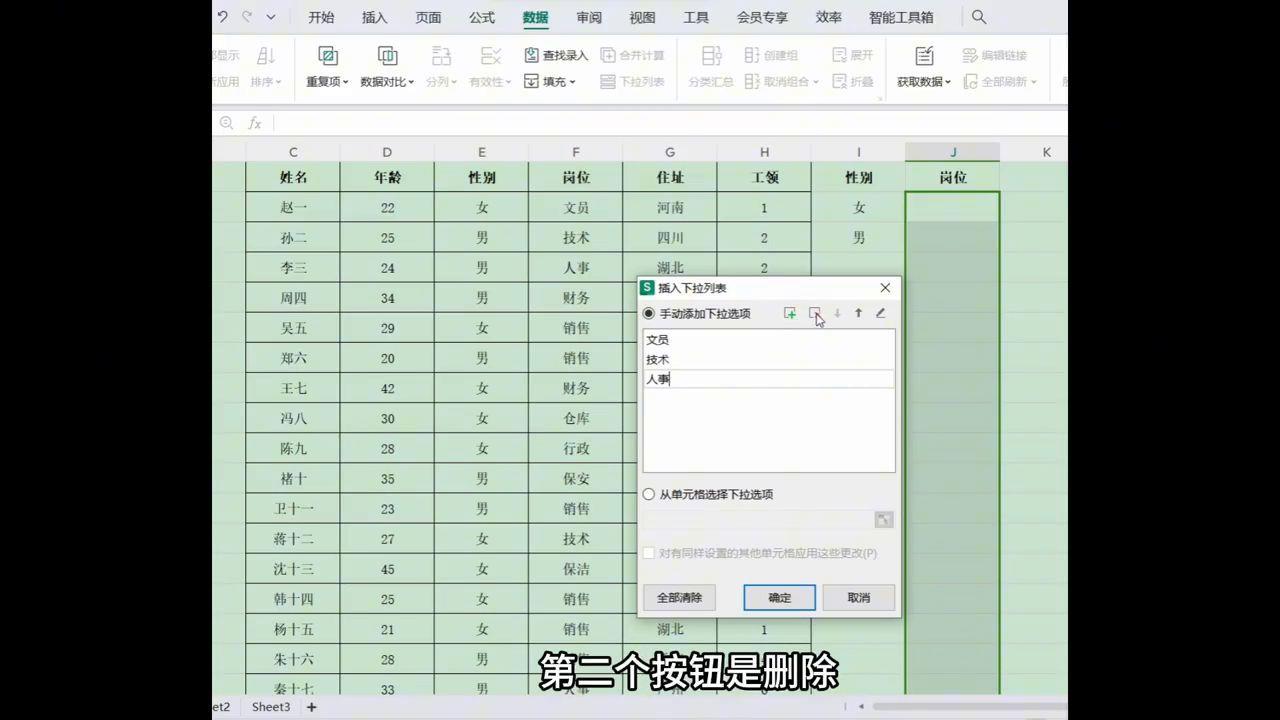
文章插图
【表格设置下拉多个选项怎么做 excel下拉列表怎么添加】今天给大家分享的内容就到这里,喜欢的可以点赞,收藏,加关注,后续的视频中会继续给大家分享更多电脑的基础知识 。
- 华硕ac5300怎么进入设置界面 华硕GT-AC5300地址
- win10进去bios的几种方法 笔记本怎么进入bios设置界面
- 如何根据数据生成图表 word表格样式在哪里设置
- 如何取消页眉页脚的设置 wps页眉页脚怎么全部删除
- 千兆路由器怎么设置 华为路由WS7103使用教程
- 家用千兆路由器怎么设置 H3CMagicR5怎么连接
- cad打印的设置方法 cad怎么打印图纸
- 千兆无线路由器管理页面 TP-LINKTL-WDR7300怎么设置
- 小米wifi设置登录入口 Redmi路由器AC2100怎么设置
- 易展路由器配对教程及怎么连接 TP-LinkTL-WDR7666千兆易展版怎么设置
